LTspice时间节省:终极仿真时间管理技巧
发布时间: 2024-12-16 08:19:49 阅读量: 2 订阅数: 5 


适合LTspice初学者的仿真指导手册
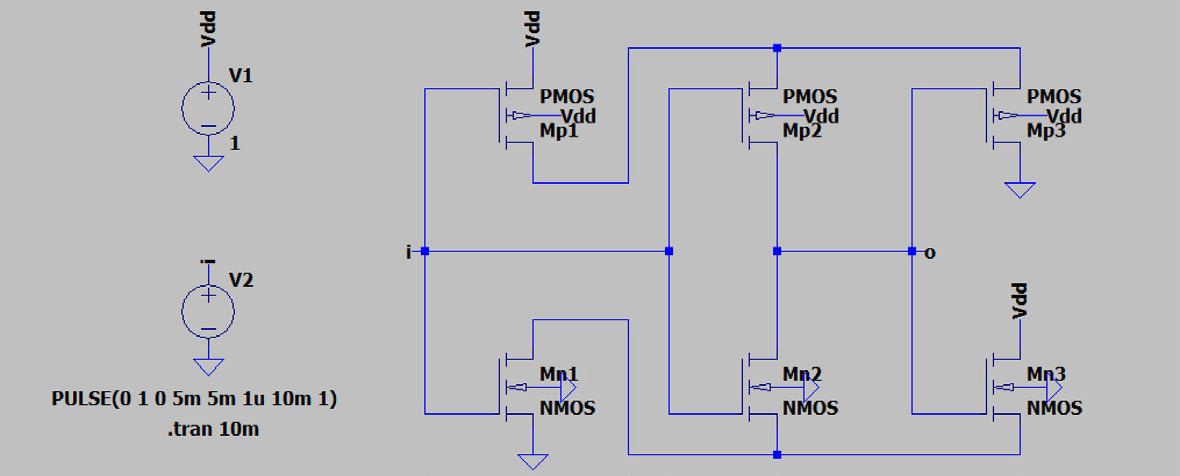
参考资源链接:[LTspice Windows版快捷键全览与新手入门指南](https://wenku.csdn.net/doc/6401acf9cce7214c316edd44?spm=1055.2635.3001.10343)
# 1. LTspice仿真软件概述
LTspice是电子工程师常用的免费SPICE(仿真程序与集成电路模拟器)软件,由美国模拟器件公司(Analog Devices)旗下子公司Linear Technology开发。它广泛应用于电路设计和分析领域,尤其是在模拟电路的仿真分析中表现突出。该软件支持丰富的器件库,包括运算放大器、MOSFET、二极管和各种无源元件等,为电路设计者提供了强大的仿真功能。
LTspice不仅提供了直观的图形用户界面,简化了电路的搭建和仿真的过程,还支持命令行操作,方便高级用户进行更复杂的仿真设置。此外,其内置的波形查看器可以直观展示仿真结果,进一步方便了电路的调试和分析。通过LTspice,工程师可以在实际制作电路板之前,对电路设计进行验证和优化,从而提高设计的效率和质量。
# 2. LTspice仿真的基本原理和操作流程
LTspice是一款功能强大的电路仿真软件,广泛应用于电子电路的设计与分析。它不仅支持多种类型的电路分析,还提供了一个直观、易于使用的界面。本章将深入探讨LTspice仿真的基本原理和操作流程。
## 2.1 LTspice的基本界面和仿真设置
### 2.1.1 LTspice的操作界面介绍
LTspice的操作界面分为多个部分,首先是顶部的菜单栏,包括文件、编辑、视图、仿真、工具、模型、窗口和帮助等选项。菜单栏下方是工具栏,提供快速访问的常用功能,如运行仿真、绘制波形、选择元件等。界面的主体部分是绘图区域,用户可以在这里绘制和编辑电路图。
在绘图区域的右侧是组件栏,列出了各种电路元件,例如电阻、电容、晶体管等。下方是波形查看器,用于展示仿真结果的波形数据。此外,LTspice还提供一个符号编辑器,允许用户创建自定义的符号和子电路。
### 2.1.2 仿真的基本设置和操作流程
进行仿真之前,首先需要绘制电路图。通过拖放组件栏中的元件到绘图区域,使用连线工具连接元件,构建出电路结构。随后,用户需要设置仿真的参数。
仿真参数的设置通常包括以下几个步骤:
1. 双击电源符号,设置电源的电压和电流。
2. 对于需要特殊设置的元件(如晶体管、二极管等),右键点击元件,在弹出的属性窗口中配置参数。
3. 在仿真设置中(通过点击菜单栏的仿真>仿真设置),选择需要进行的仿真类型(直流、交流或瞬态分析等),并配置相关参数,如起始时间、结束时间、步长等。
完成设置后,点击工具栏中的运行仿真按钮,LTspice将开始执行仿真,并在波形查看器中显示结果。若需要进行更深入的分析,用户可以使用波形查看器中的测量工具,进行特定数据的提取和计算。
## 2.2 LTspice的基本仿真类型和应用
### 2.2.1 直流分析、交流分析和瞬态分析
LTspice支持多种基本的仿真类型,包括直流分析、交流分析和瞬态分析等。
- 直流分析主要用于评估电路在不同直流电压或电流下的工作点。在LTspice中,可以通过设置直流源,并指定扫描的起始、结束值和步长,来查看电路在不同工作条件下的行为。
代码块示例:
```
.dc V1 0 10 0.1
```
参数说明:
- `.dc` 是直流分析的指令。
- `V1` 是要进行扫描的直流电源。
- `0` 和 `10` 分别为扫描的起始和结束电压值。
- `0.1` 是步长,即电压每次增加的量。
- 交流分析常用于分析电路的频率响应。通过设置交流信号源,用户可以观察电路在特定频率范围内的增益和相位变化。
代码块示例:
```
.ac dec 10 1 1G
```
参数说明:
- `.ac` 是交流分析的指令。
- `dec` 指定频率扫描的方式为对数方式。
- `10` 表示频率扫描的点数。
- `1` 和 `1G` 分别为扫描的起始和结束频率。
- 瞬态分析用于模拟电路在一段时间内对输入信号的响应。这种方法对于分析电路的动态行为非常有用。
代码块示例:
```
.tran 10n 50u
```
参数说明:
- `.tran` 是瞬态分析的指令。
- `10n` 指定仿真的初始时间步长。
- `50u` 指定仿真的总时间。
### 2.2.2 参数扫描和温度扫描
参数扫描允许用户评估电路对某个或多个参数变化的响应。例如,可以扫描一个电阻值,观察输出电压如何随该电阻值变化。
代码块示例:
```
.step param R 1k 10k 1k
```
参数说明:
- `.step` 是参数扫描的指令。
- `param R` 指定要扫描的参数为电阻R。
- `1k 10k 1k` 分别为扫描的起始值、结束值和步长。
温度扫描则用于评估电路在不同温度下的性能。这对于验证电路在不同温度条件下的稳定性和可靠性非常有用。
代码块示例:
```
.temp 25 50 25
```
参数说明:
- `.temp` 是温度扫描的指令。
- `25 50 25` 分别为初始温度、结束温度和步长。
## 2.3 LTspice的高级仿真功能
### 2.3.1 子电路和符号的使用
在复杂的电路设计中,子电路的使用可以提高设计的模块化和可重用性。LTspice允许用户创建自定义的子电路,并在其他电路设计中重用。
创建子电路的步骤通常如下:
1. 使用符号编辑器定义子电路的接口。
2. 在一个新的电路图中设计子电路内部的结构。
3. 使用`.subckt`指令定义子电路的名称和接口。
代码块示例:
```
.subckt my_subckt 1 2
...
.ends my_subckt
```
参数说明:
- `.subckt` 是定义子电路的指令。
- `my_subckt` 是子电路的名称。
- `1` 和 `2` 是子电路的接口端口。
##
0
0





